Motivația lecturii: Urmărește progresul tău!
Îți dorești să citești mai mult? O modalitate simplă de a te motiva este să ții evidența a ceea ce ai parcurs deja! Cu un sistem personalizat de monitorizare a cărților și o bibliotecă virtuală, poți înregistra cărțile citite, impresiile și evaluările tale despre fiecare, având și lista de dorințe mereu la îndemână.
Utilizând Notion, poți crea un spațiu de lucru dedicat monitorizării obiceiurilor tale de lectură și poți dezvolta o bibliotecă virtuală care să te reprezinte. Iată cum poți folosi Notion pentru a-ți crea propriul instrument de urmărire a cărților.
Pasul 1: Inițierea bazei de date pentru urmărirea cărților
Primul lucru de făcut în orice configurare Notion este crearea bazei de date. Pentru un instrument de urmărire a cărților, câteva câmpuri esențiale includ Titlul cărții, Autorul, Stadiul lecturii, Data începerii, Data finalizării, Evaluarea și Notele. Iată pașii pentru a-ți construi baza de date:
- În bara laterală Notion, apasă pe Adaugă o pagină pentru a crea o pagină nouă. Intitulează această pagină „Jurnalul meu de lectură”.
- Tastează /bază de date și alege Bază de date – Pagina completă pentru a genera noua ta bază de date. Denumește această bază de date „Cărți”.
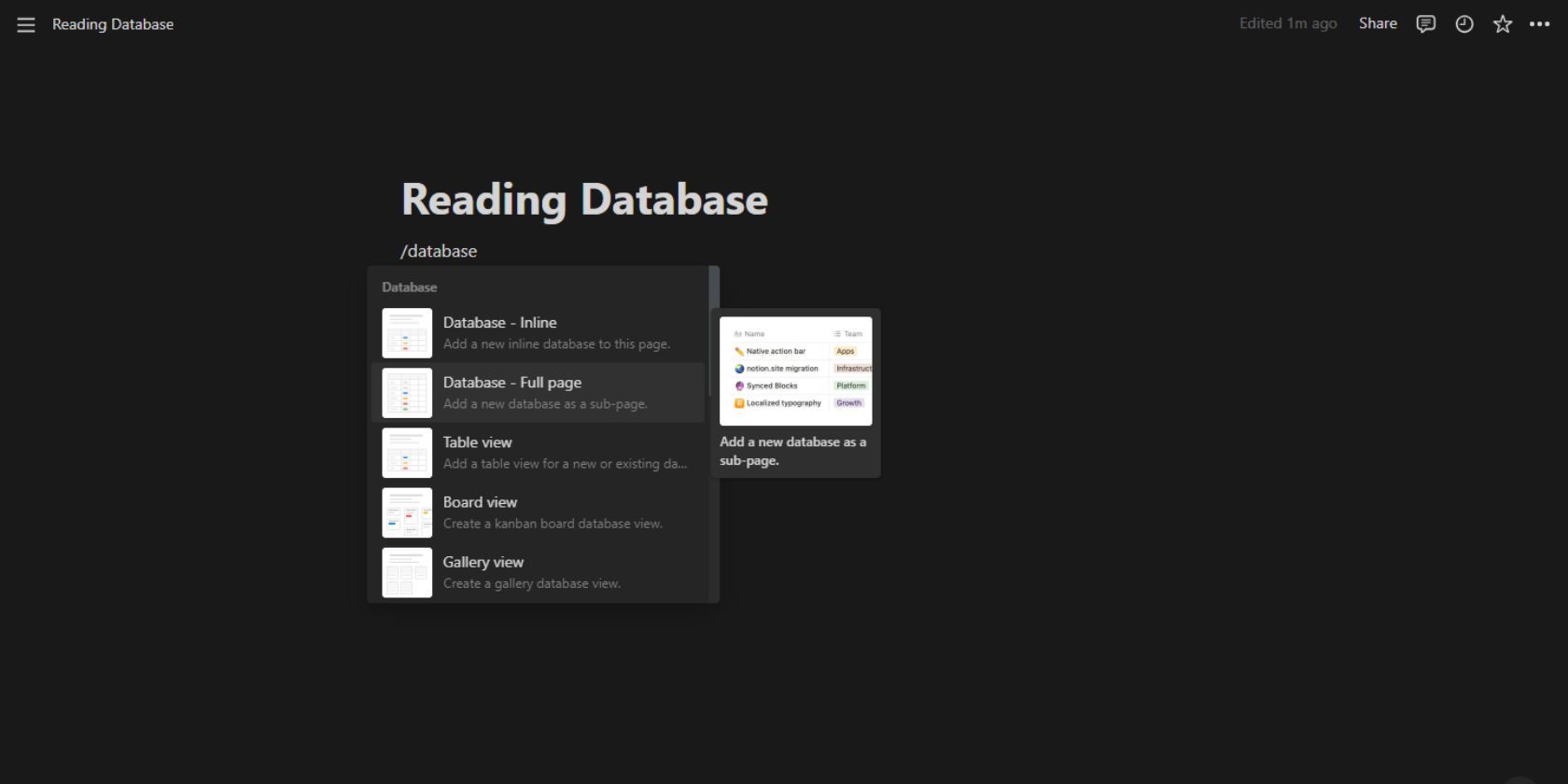
- Apasă pe + în antetul tabelului pentru a adăuga coloane noi.
- Configurează următoarele proprietăți în baza de date:
- Titlu (Redenumește coloana implicită „Nume” în Titlu)
- Autor (Tipul proprietății: Text)
- Stare (Tipul proprietății: Selectează)
- Data lecturii (Tipul proprietății: Dată)
- Gen (Tipul proprietății: Selecție multiplă)
- Evaluare (Tipul proprietății: Selectează)
- Anul citit (Tipul proprietății: Selectează)
- Note (Tipul proprietății: Text)
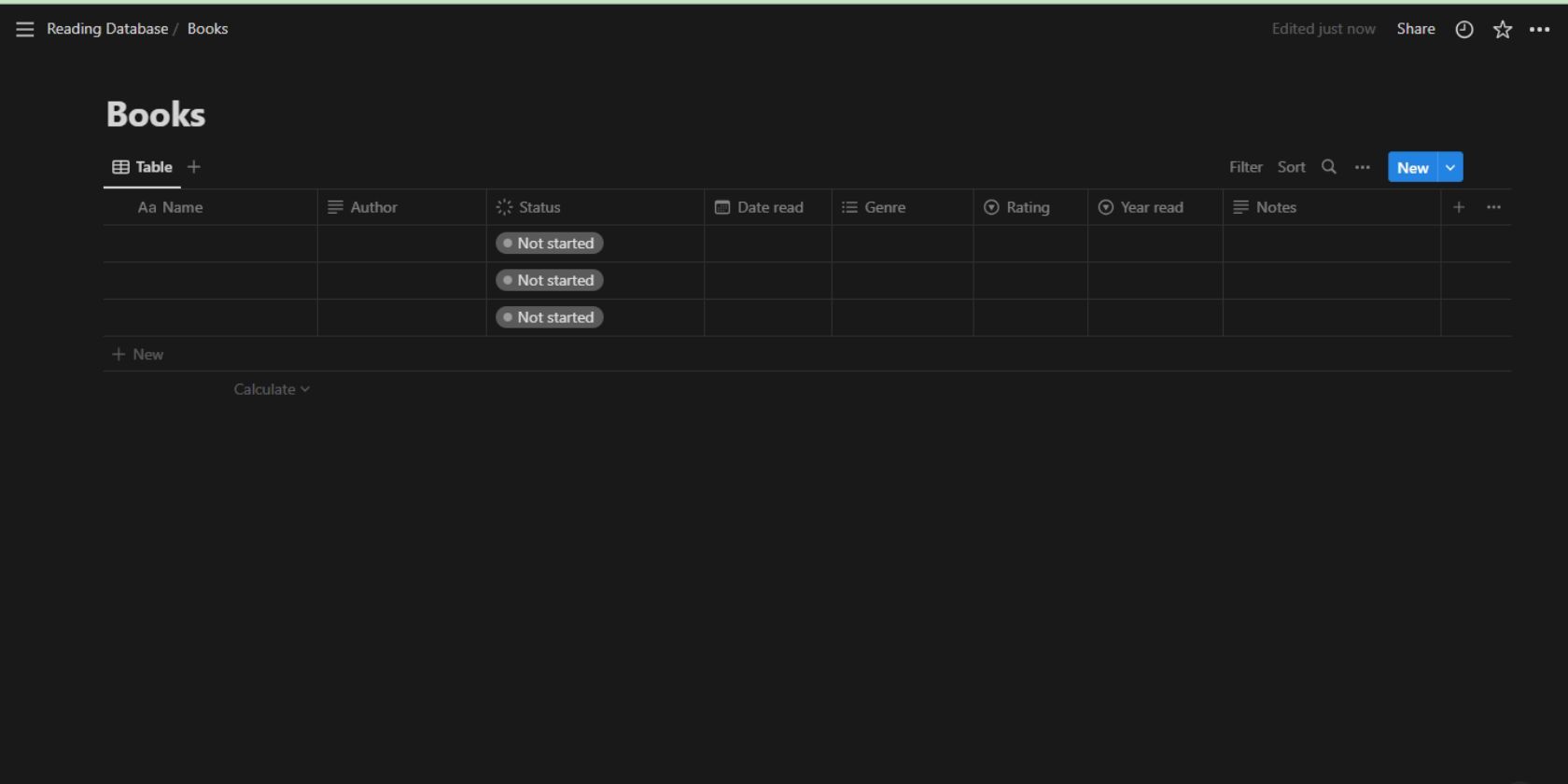
- Pentru proprietatea Stare, poți seta opțiuni precum „De citit”, „În curs de citire”, „Terminată”, „Abandonată” și „Recitită”.
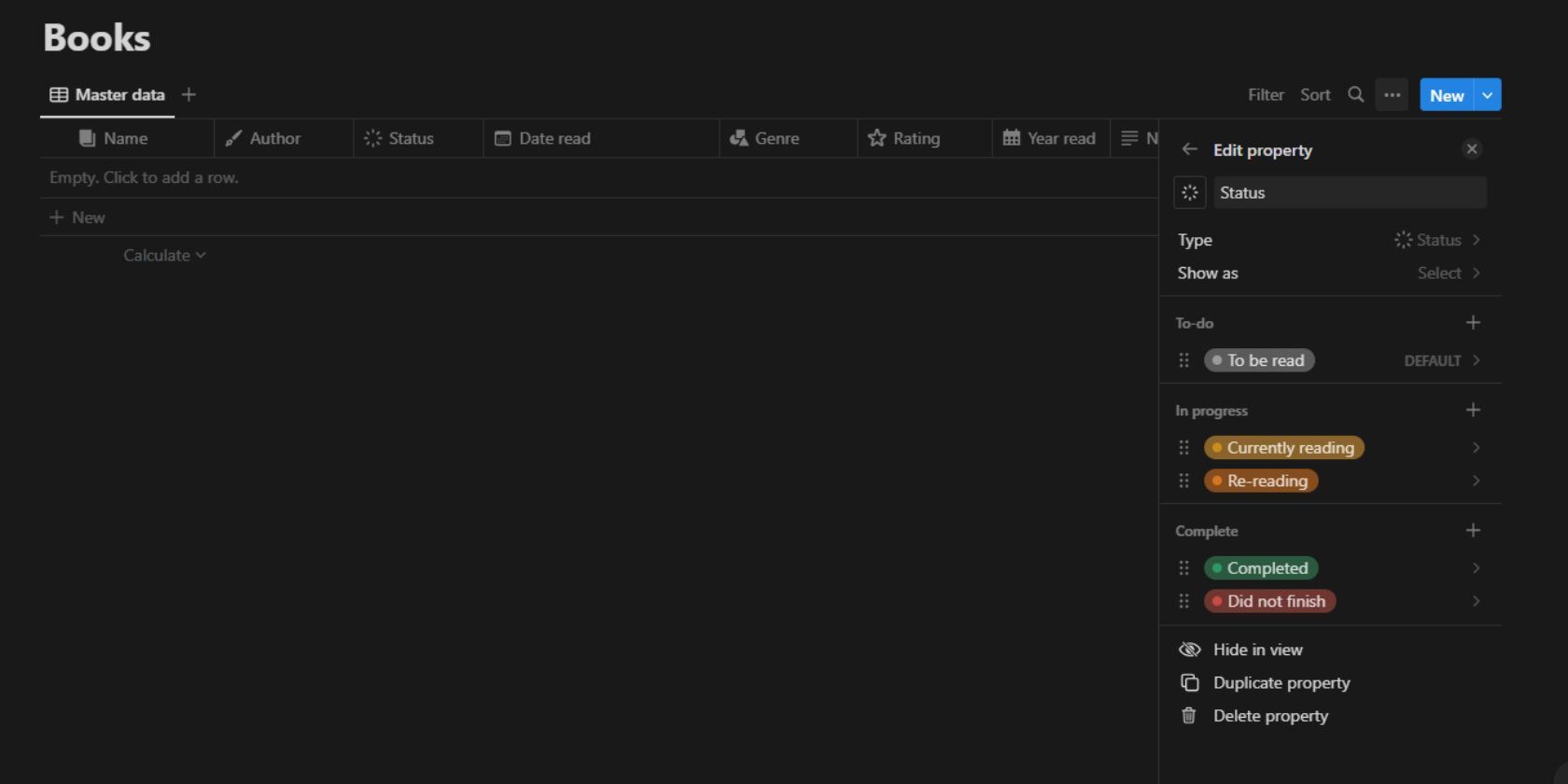
- În câmpul Gen, poți introduce opțiuni ca „Ficțiune”, „Non-ficțiune”, „Satiră”, „Mister”, etc.
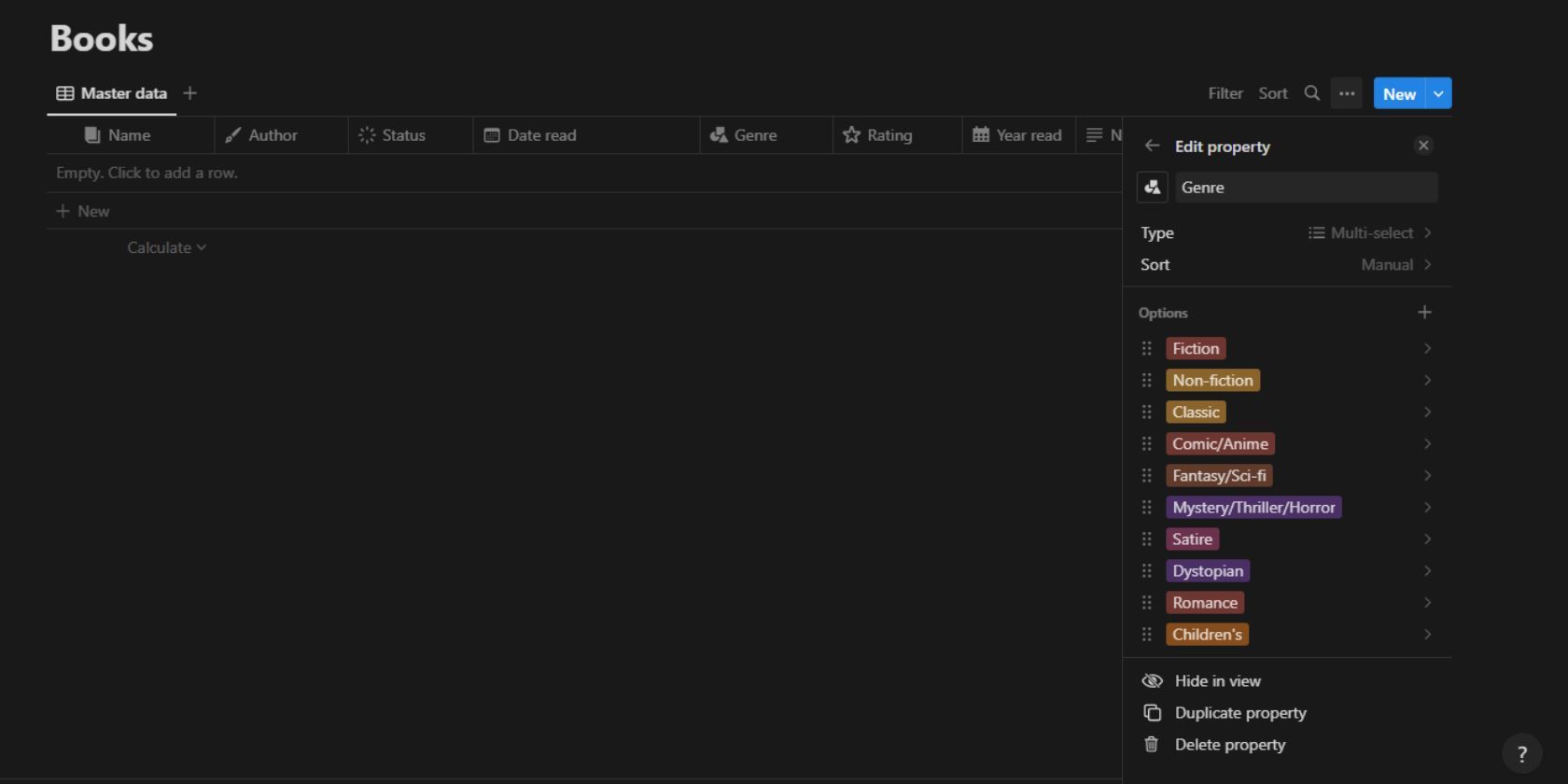
- Pentru Evaluare, poți stabili sistemul preferat de evaluare. De exemplu, poți folosi un sistem cu stele, adăugând opțiuni de la 1 la 5 stele.
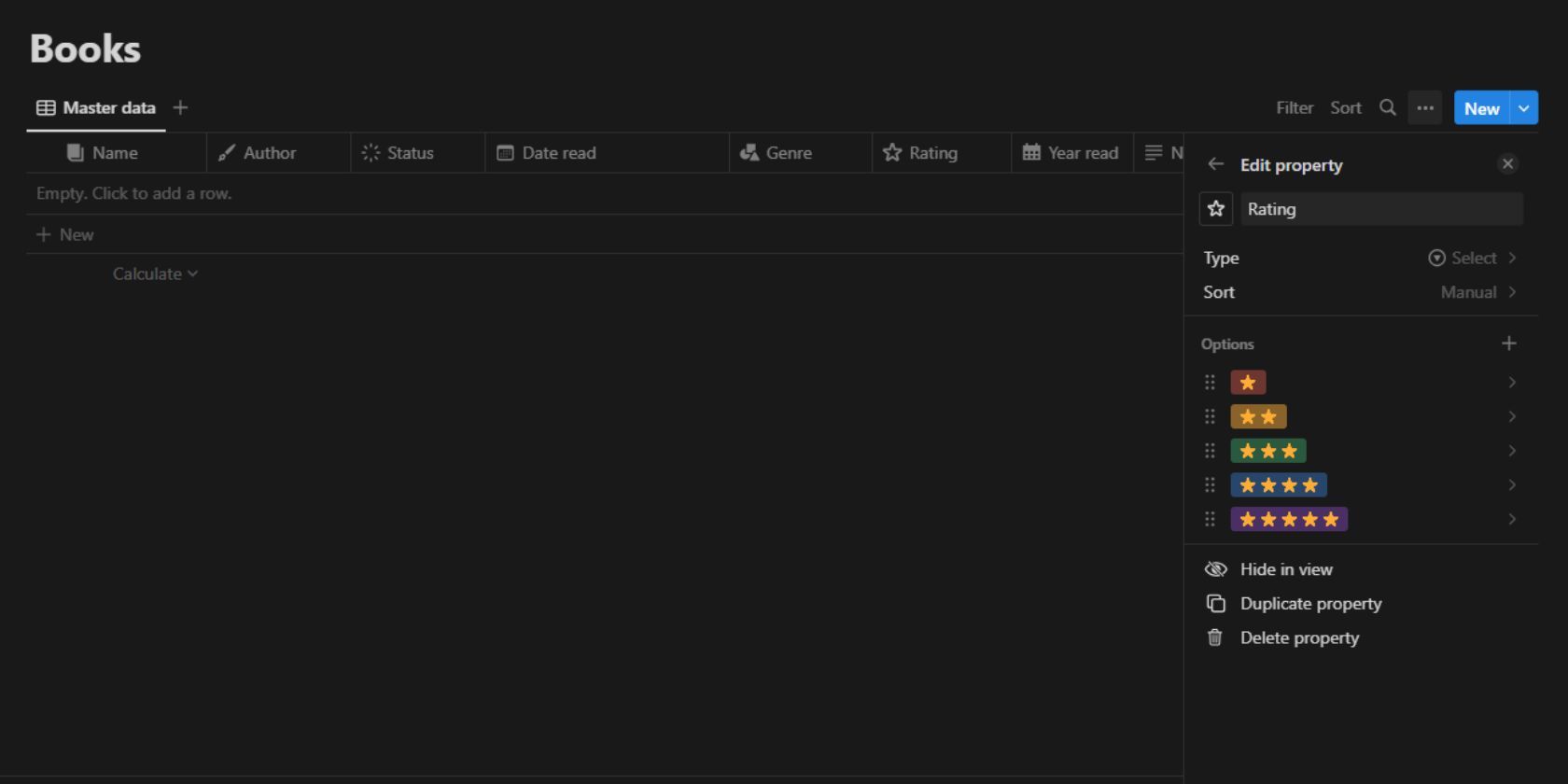
- În câmpul Anul citit, poți configura opțiunile cu anii – 2021, 2022, 2023, mai vechi etc.
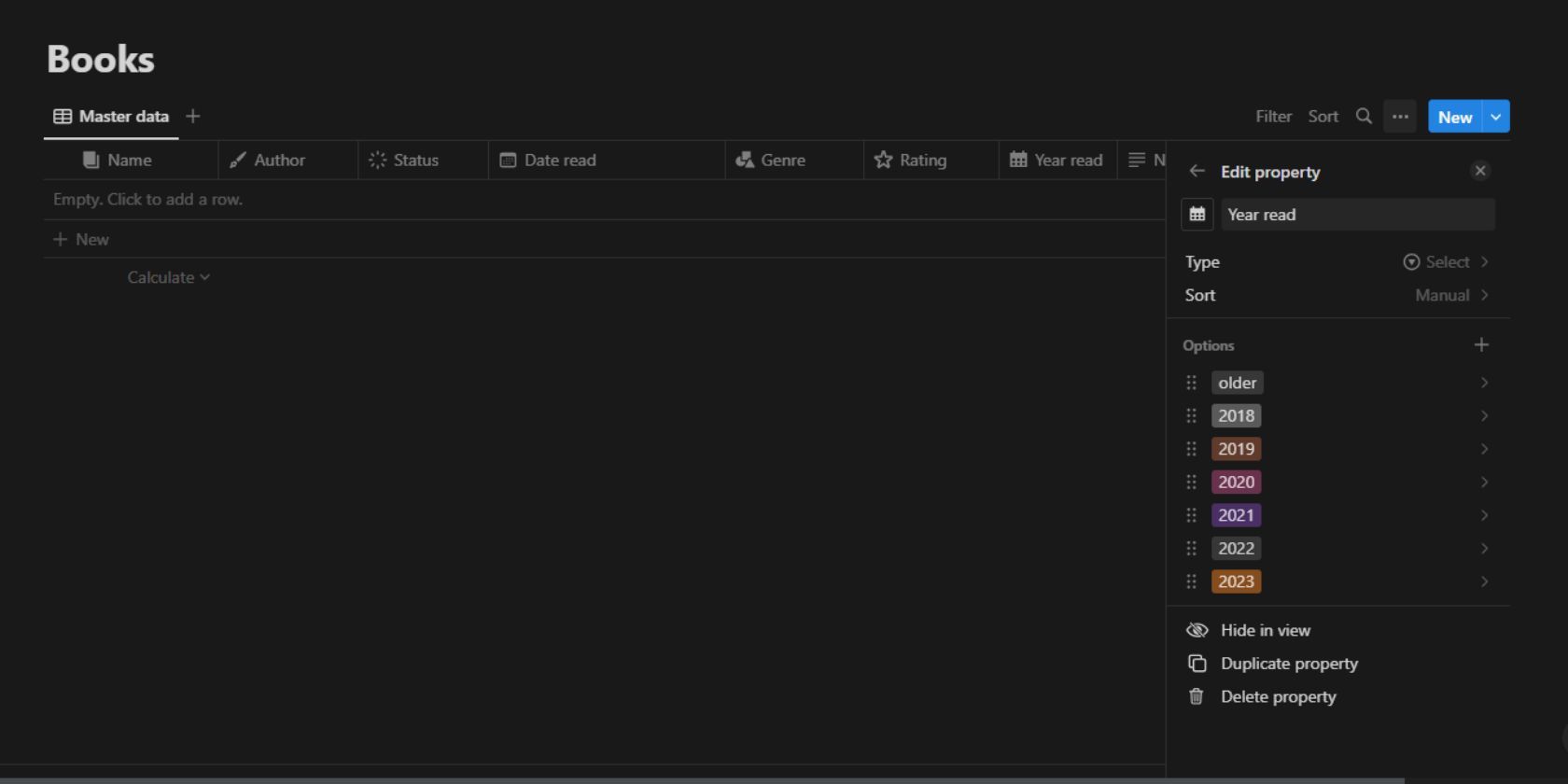
În plus, poți personaliza aspectul tabelului adăugând pictograme sau emoji pentru fiecare dintre coloanele tale.
Pasul 2: Creează vizualizările personalizate
![]()
Acum că ai baza de date pregătită, poți configura vizualizările în Notion, facilitând astfel adăugarea, editarea și vizualizarea informațiilor. Iată cum poți configura vizualizările Notion pentru instrumentul tău de urmărire a cărților:
- În tabelul Cărți, apasă pe + pentru a genera o vizualizare nouă. Alege tipul de vizualizare preferat.
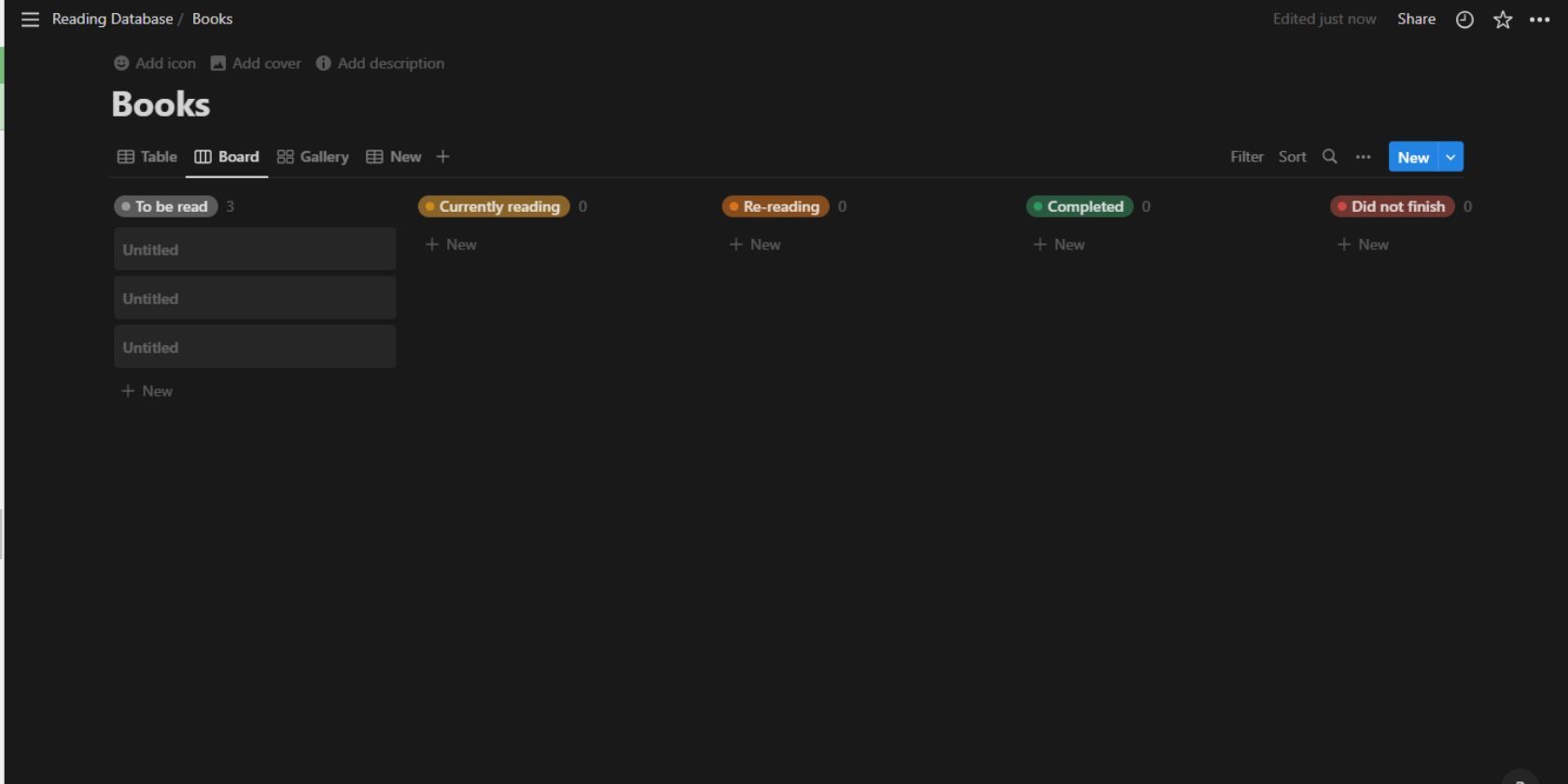
- Poți aplica filtre și sortări în funcție de modul în care dorești să vizualizezi înregistrările.
- De exemplu, o vizualizare cu filtrul Stare = „De citit” va afișa toate cărțile pe care nu le-ai început încă.
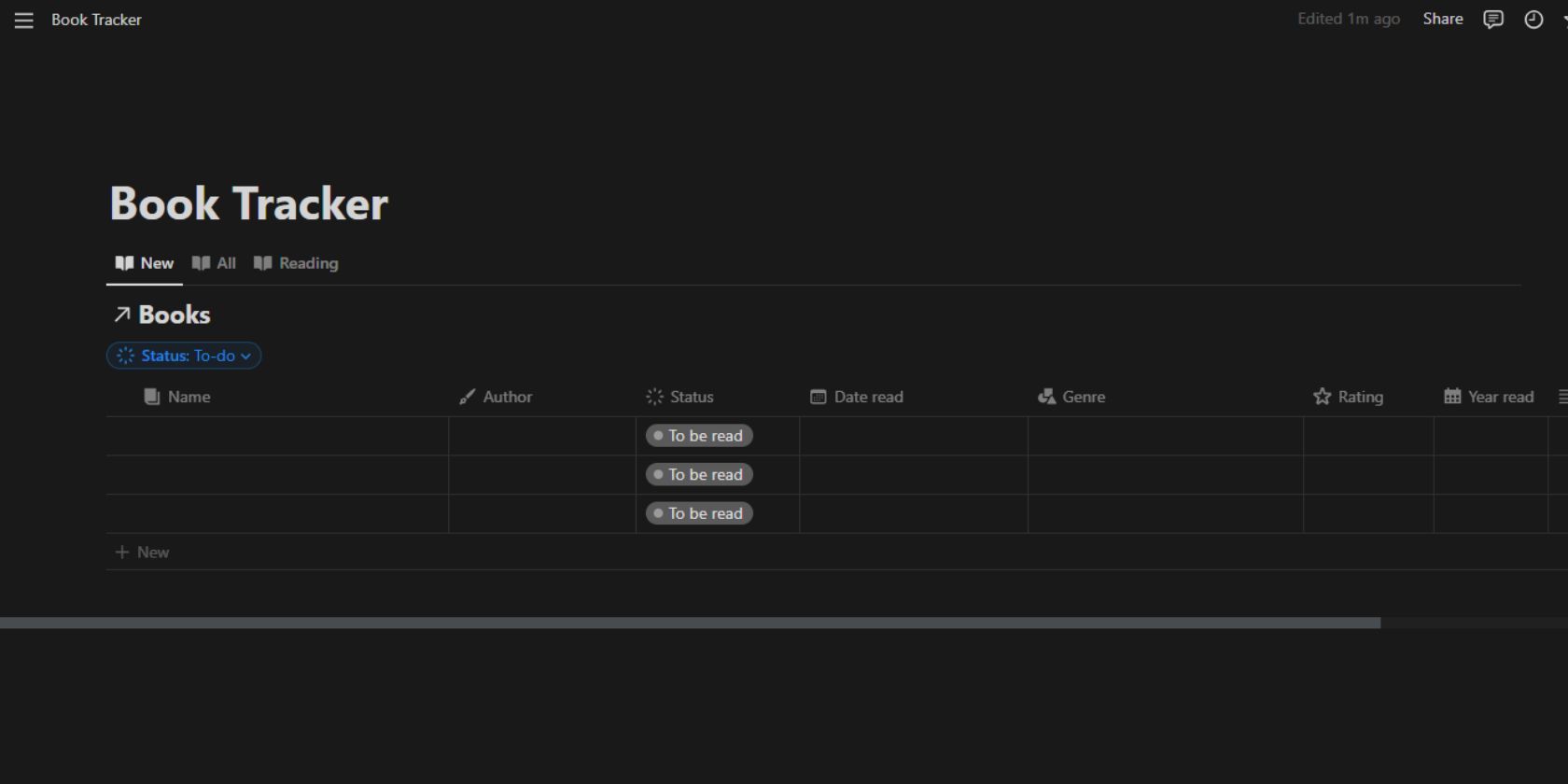
- De exemplu, o vizualizare cu filtrul Stare = „De citit” va afișa toate cărțile pe care nu le-ai început încă.
- Într-o pagină Notion nouă sau existentă, tastează /vizualizare, selectează tipul de vizualizare, alege sursa de date Cărți și una dintre vizualizările create anterior.
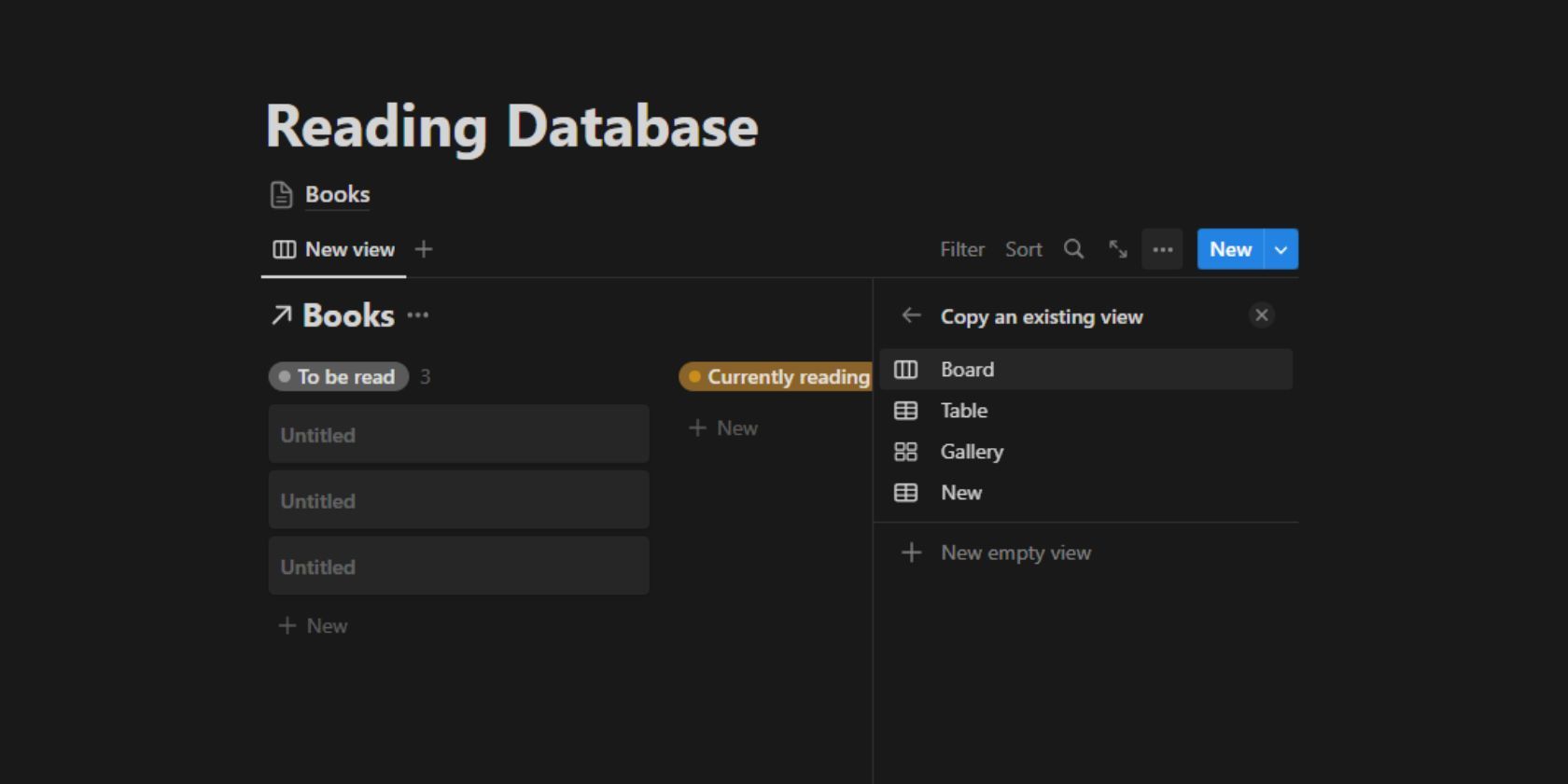
- În acest tablou de bord, poți adăuga diverse vizualizări și poți adăuga sau edita intrări fără a afecta baza de date originală.
Pasul 3: Adăugarea și editarea informațiilor
![]()
Adăugarea și editarea datelor despre cărți se realizează similar cu modul în care ai adăuga date în orice tabel Notion.
- Pentru o înregistrare nouă, apasă pe Nou în tabel sau în pagina de vizualizare și introdu detaliile necesare.
- Dacă apeși pe Nou într-o vizualizare filtrată, proprietățile filtrului vor fi setate automat pentru noua înregistrare.
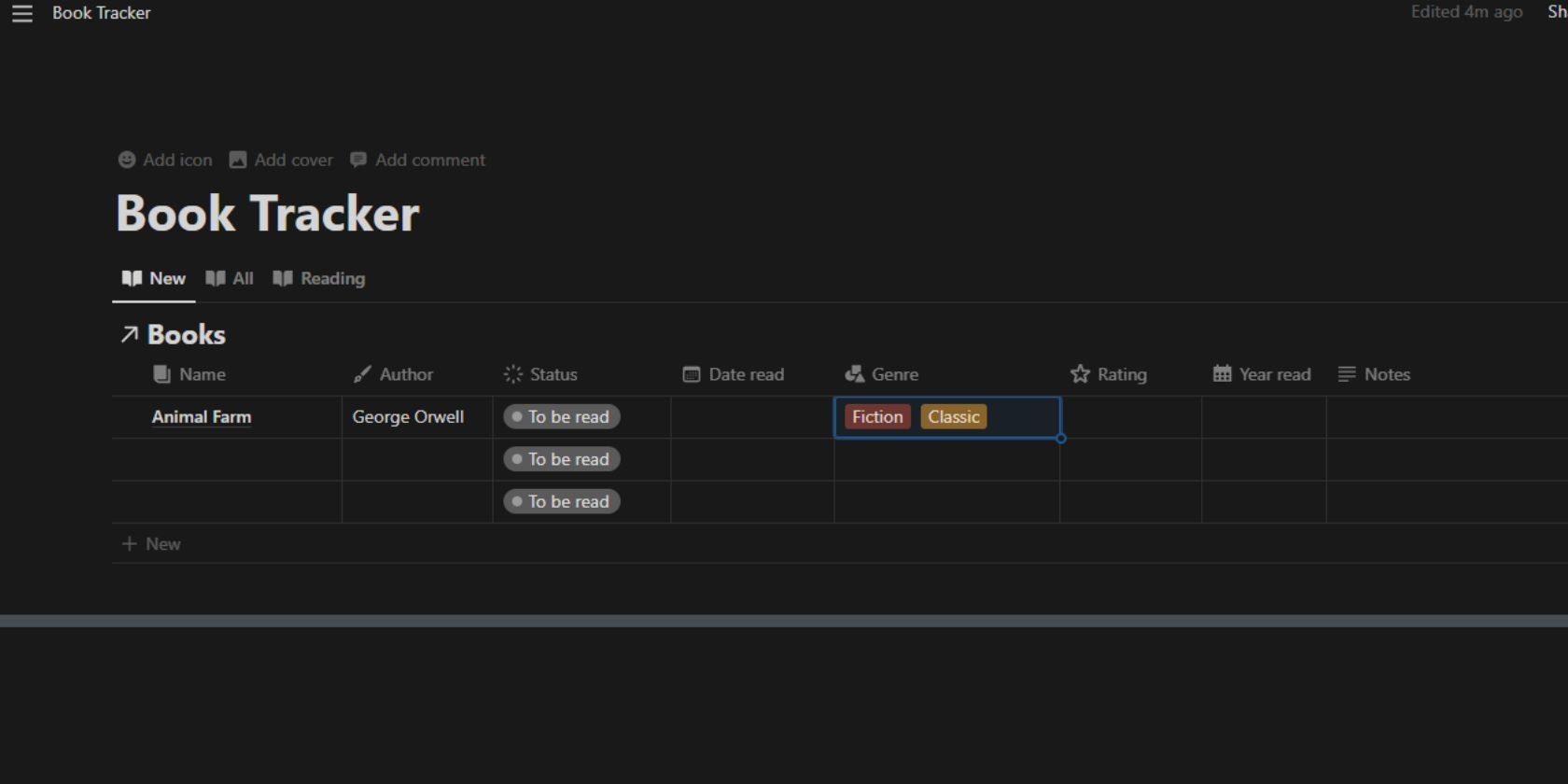
- Dacă apeși pe Nou într-o vizualizare filtrată, proprietățile filtrului vor fi setate automat pentru noua înregistrare.
- Pentru a edita o înregistrare existentă, poziționează cursorul deasupra titlului cărții și apasă pe Deschide pentru a vizualiza toate proprietățile înregistrării selectate.
- În vizualizarea Tablou sau Galerie, apasă pe card pentru a accesa și modifica proprietățile cărții.
- Poți adăuga și coperțile cărților în înregistrări pentru a face vizualizările Notion mai atractive. Pentru a face asta, adaugă imaginea copertei în pagina de înregistrare.
- Poți găsi ușor coperți de cărți folosind Google Image Search. Pur și simplu copiază imaginea dorită din rezultatele căutării și insereaz-o în înregistrarea Notion.
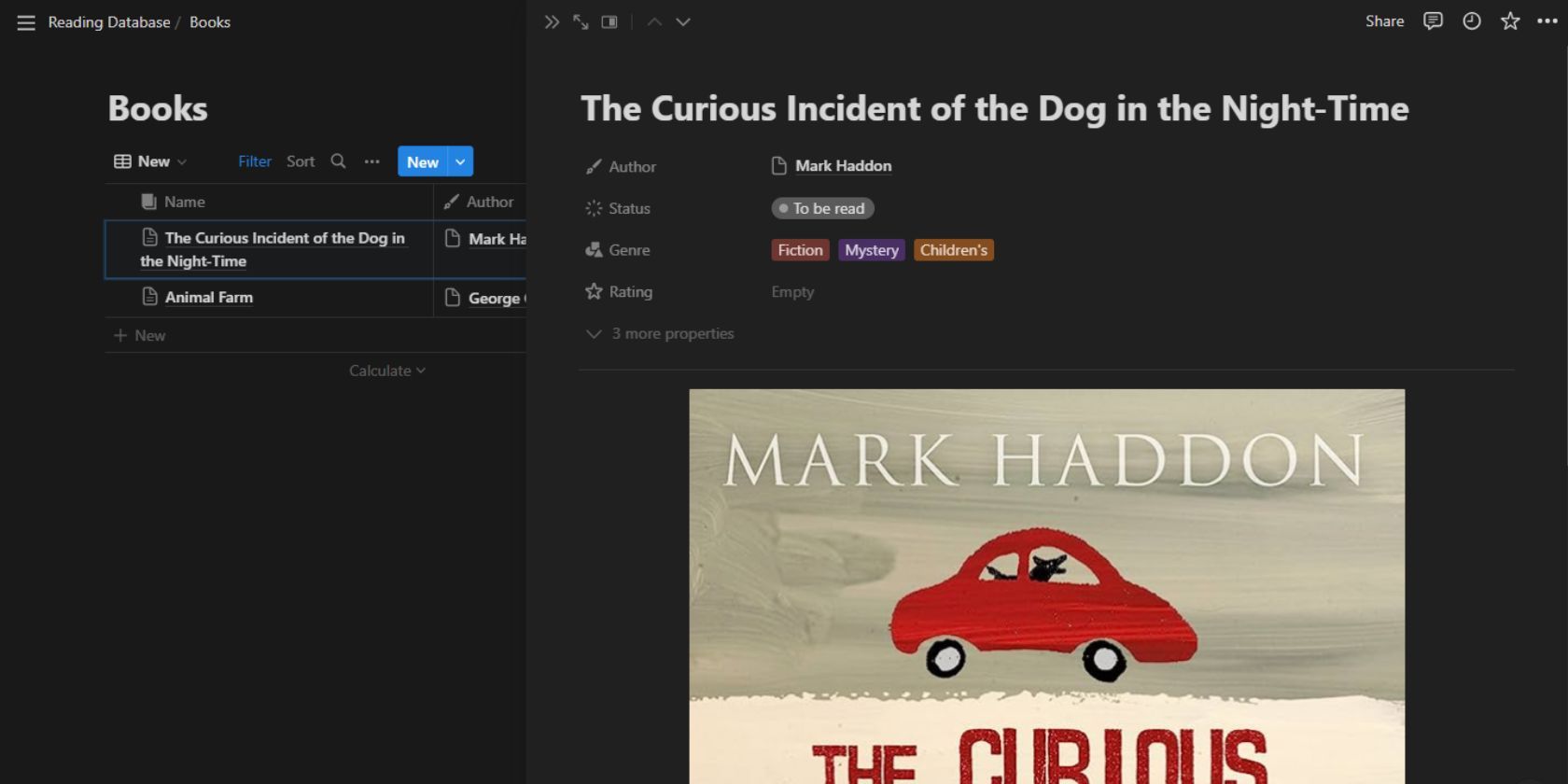
- Poți găsi ușor coperți de cărți folosind Google Image Search. Pur și simplu copiază imaginea dorită din rezultatele căutării și insereaz-o în înregistrarea Notion.
- Pentru a monitoriza perioada de citire a unei cărți, modifică proprietatea Data citirii, introducând data de început și cea de final, activând opțiunea Data de final.
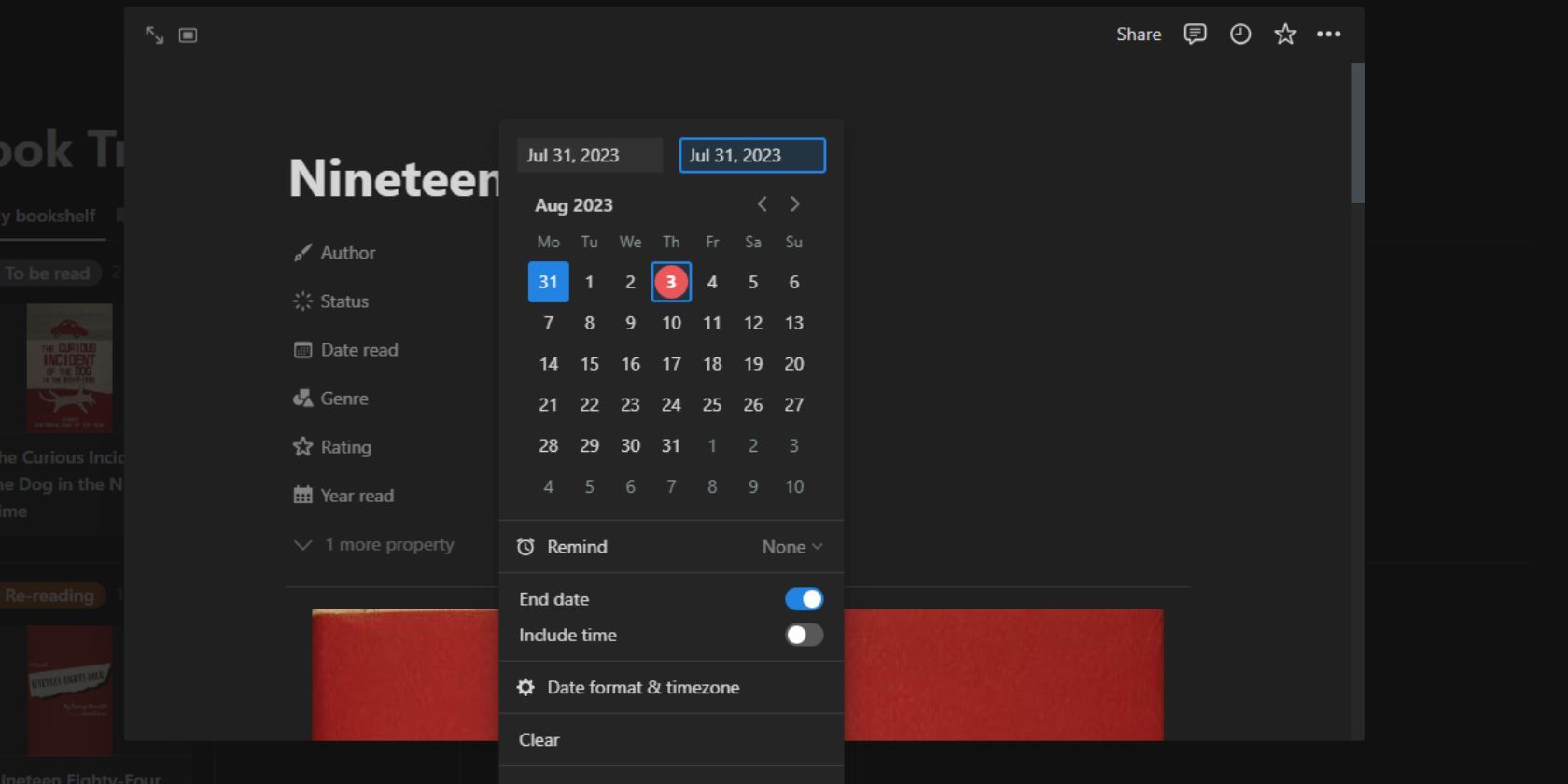
Pasul 4: Crearea unei baze de date pentru autori și a unui tablou de bord
![]()
Dacă citești frecvent cărți ale aceluiași autor, poți genera și o bază de date cu autori pentru a urmări acest lucru. Iată cum să configurezi această bază de date:
- Accesează pagina „Jurnalul meu de lectură”.
- Tastează /bază de date și selectează Bază de date – Pagina completă pentru a crea noua ta bază de date. Numește această bază de date „Autori”.
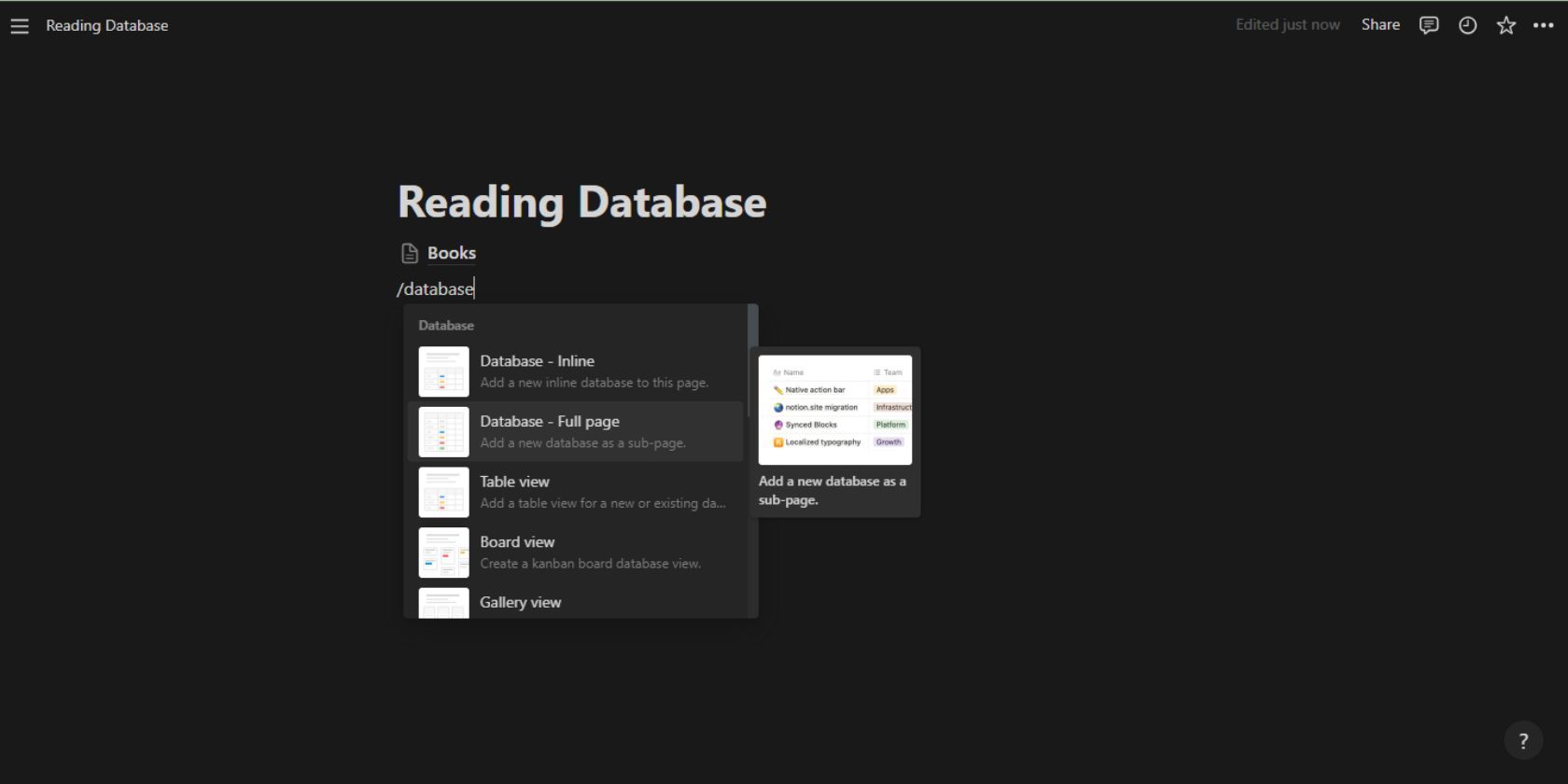
- Accesează baza de date „Cărți” și apasă pe proprietatea Autor.
- Modifică tipul proprietății la Relație și selectează baza de date Autori.
- Activează proprietatea Afișează în Autori.
- Opțional: în câmpul Proprietatea asociată din Autori, introdu „Cărți scrise”.
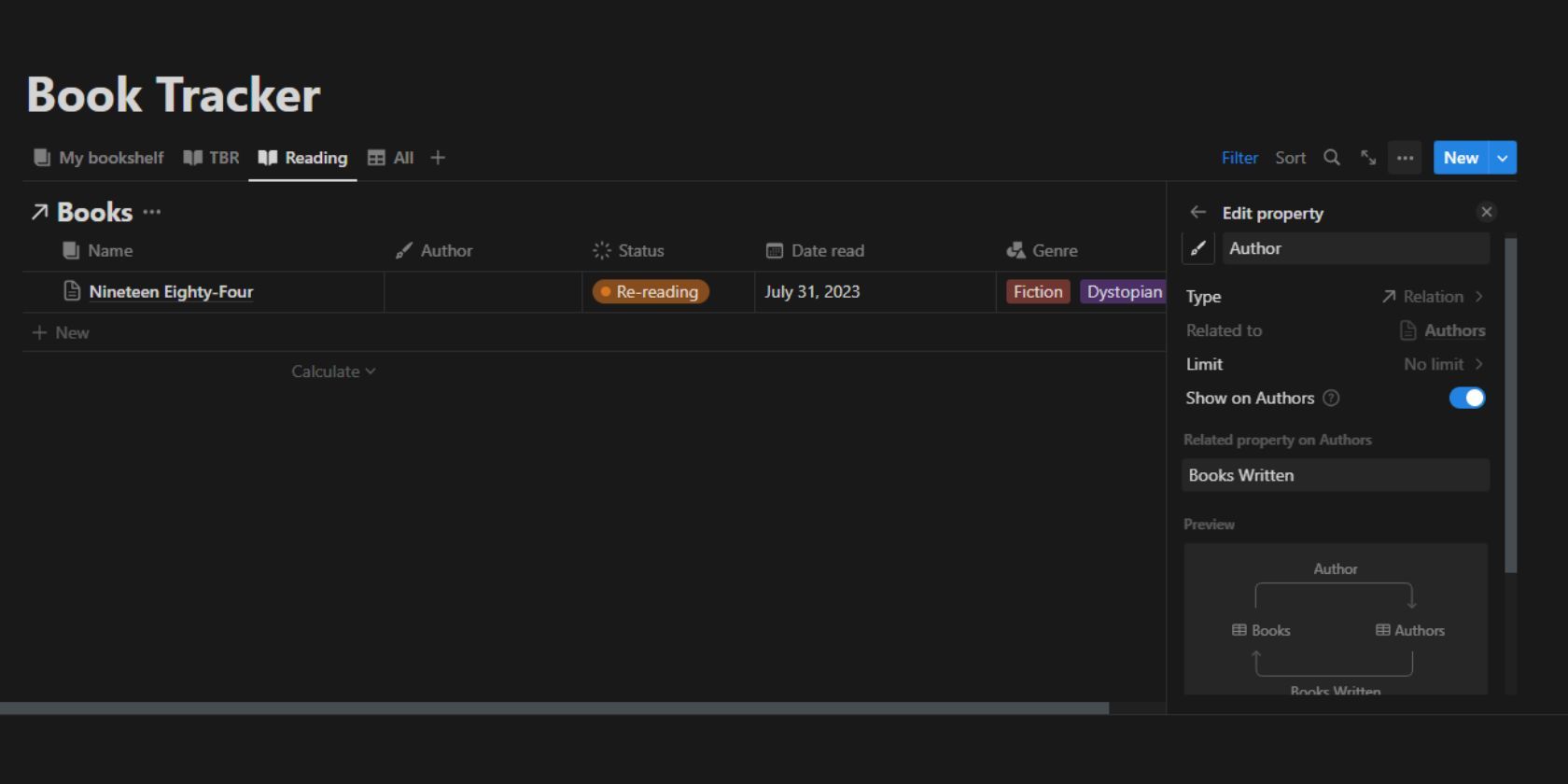
Acum, de fiecare dată când creezi o nouă înregistrare în baza de date Cărți, poți selecta un autor pe care l-ai adăugat anterior sau poți adăuga un autor nou la baza de date Autori. În tabelul Autori, vei putea vizualiza toți autorii adăugați, împreună cu lista de cărți scrise de fiecare.
![]()
Pasul 5: Configurează biblioteca ta virtuală
![]()
După ce ai adăugat înregistrările și imaginile, le poți vizualiza sub forma unei biblioteci virtuale cu mai multe rafturi. Iată cum să faci asta:
- Creează o vizualizare de tip galerie din baza de date Cărți.
- Modifică proprietatea Grupează a vizualizării și seteaz-o ca Stare.
- În setările paginii, activează Lățime completă pentru o vizualizare extinsă.
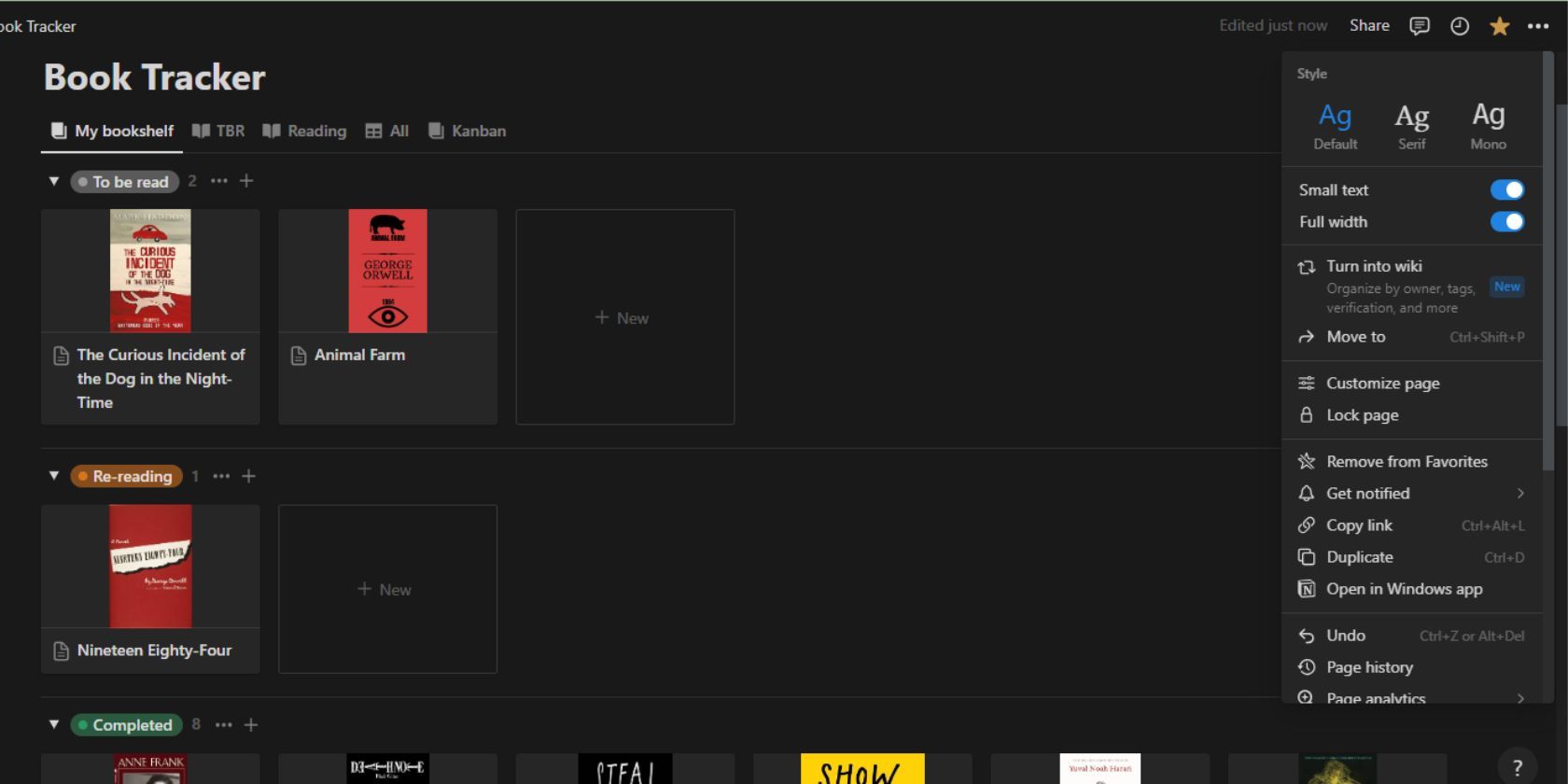
- În setările Aspect, alege Dimensiunea cardului ca Mică și activează Ajustează imaginea pentru a vedea mai multe înregistrări pe un singur rând.
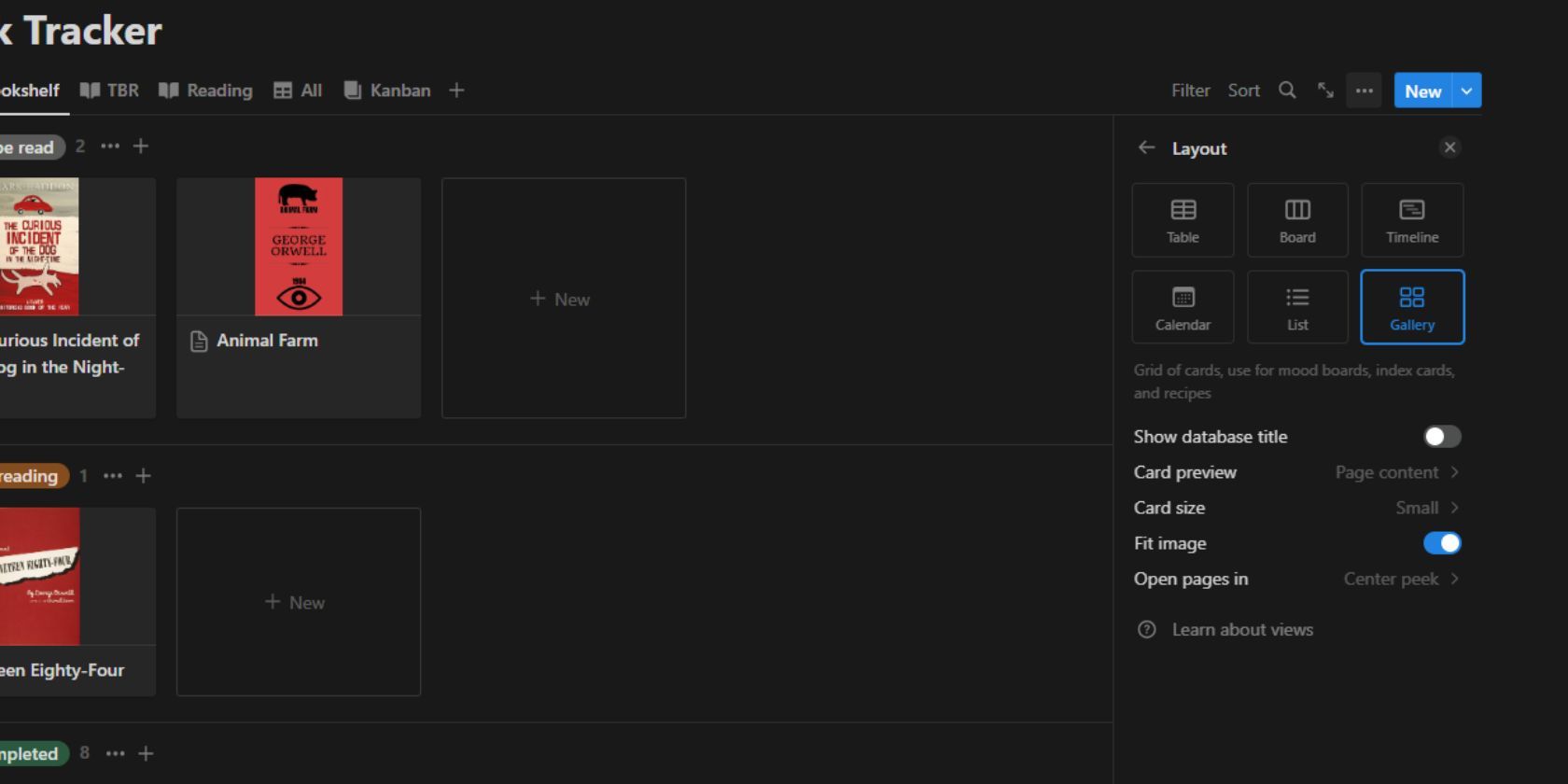
- Închide bara laterală pentru o vizualizare și mai extinsă.
Biblioteca ta virtuală este gata! Cărțile sunt afișate sub formă de carduri. Cărțile de pe fiecare „raft” al bibliotecii sunt separate în funcție de stadiul de lectură. Poți muta cu ușurință carduri de pe un raft pe altul și poți edita înregistrările apăsând pe cardul cărții.
Biblioteca virtuală arată cel mai bine dacă ai adăugat coperta pentru fiecare carte.
Biblioteca ta personalizată online cu Notion
Cu acești pași, poți transforma spațiul tău de lucru Notion într-un instrument de urmărire a lecturii atrăgător și eficient. Fie că ești un cititor pasionat sau un bibliofil în devenire, organizarea și monitorizarea lecturii te va încuraja cu siguranță să te ții de obiectivele tale de lectură.
Notion este un instrument versatil cu multe funcții pentru gestionarea vieții digitale. Prin crearea mai multor spații de lucru și baze de date, le poți folosi și în alte scopuri, cum ar fi studiul și urmărirea obiceiurilor.